ホームページ >ソフトウェアチュートリアル >オフィスソフトウェア >WPSでテーブルをコピーするときに元の行の高さと列の幅を維持する方法
WPSでテーブルをコピーするときに元の行の高さと列の幅を維持する方法
- WBOYWBOYWBOYWBOYWBOYWBOYWBOYWBOYWBOYWBOYWBOYWBOYWB転載
- 2024-03-21 09:31:221114ブラウズ
php editor Strawberry は今日、簡単な方法、つまり WPS ドキュメント内のテーブルをコピーするときに元の行の高さと列の幅を維持する方法を紹介します。日常業務では、表の内容をコピーする必要がよくありますが、元の表の行の高さと列の幅を完全にコピーすることはできず、編集や組版に不便が生じます。この問題を解決する方法を見てみましょう。
1. WPS フォームを開き、図に示すように、コピーする必要があるデータを入力します;
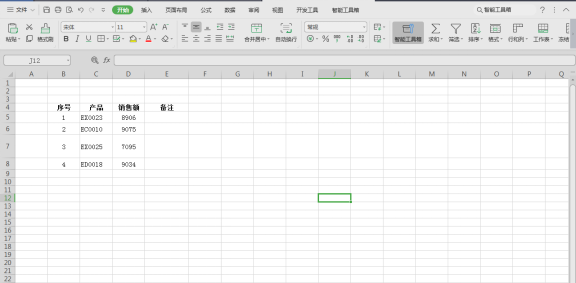
2. マウスの左ボタンを押したままにします。ボタンを押しながらドラッグして選択 コピーされるセルは図のとおりです。
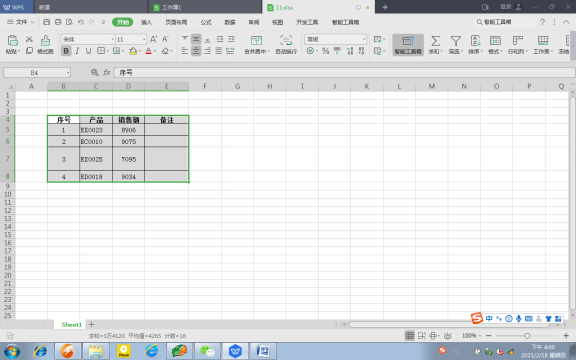
3. 図に示すように、上部のメニュー バーで [スマート ツールボックス] をクリックします。
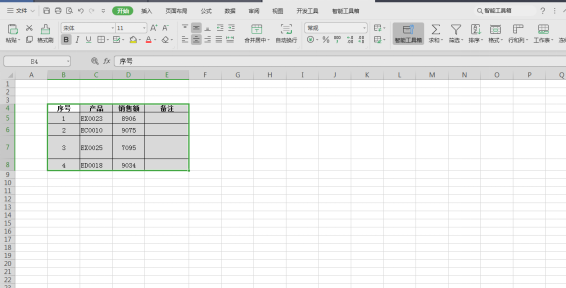
4 .図のように「セル処理」をクリックします。
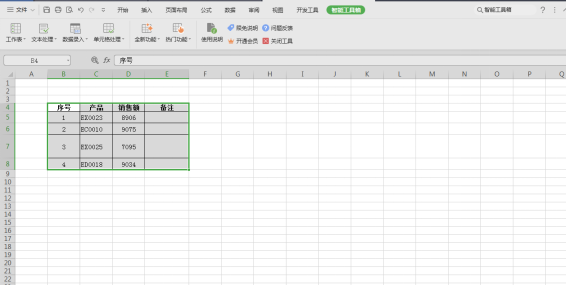
5. 図のように「コピー&ペースト」を選択します。
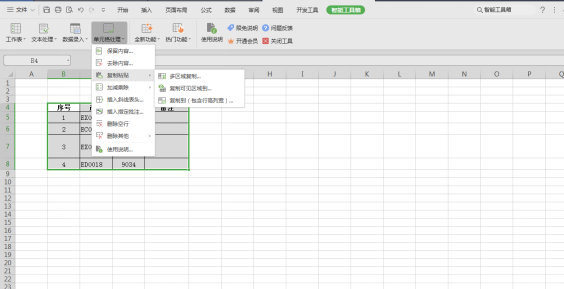
6. 図のように「コピー先(行の高さと列の幅を含む)」をクリックします。
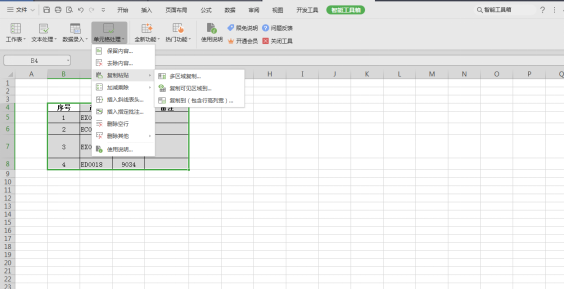
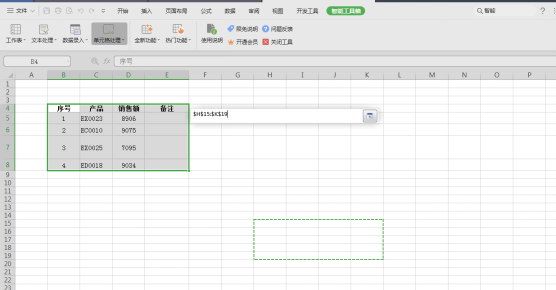
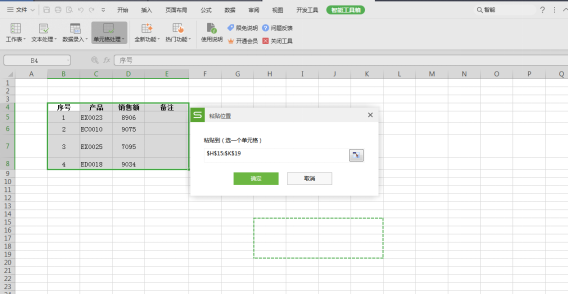
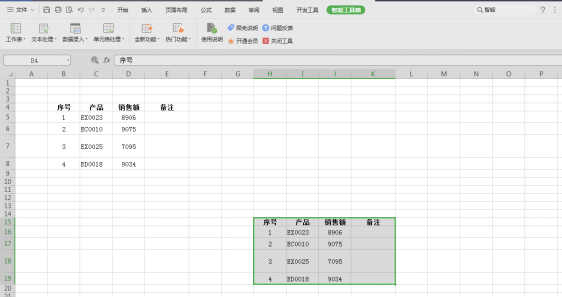
以上がWPSでテーブルをコピーするときに元の行の高さと列の幅を維持する方法の詳細内容です。詳細については、PHP 中国語 Web サイトの他の関連記事を参照してください。
声明:
この記事はhuke88.comで複製されています。侵害がある場合は、admin@php.cn までご連絡ください。

